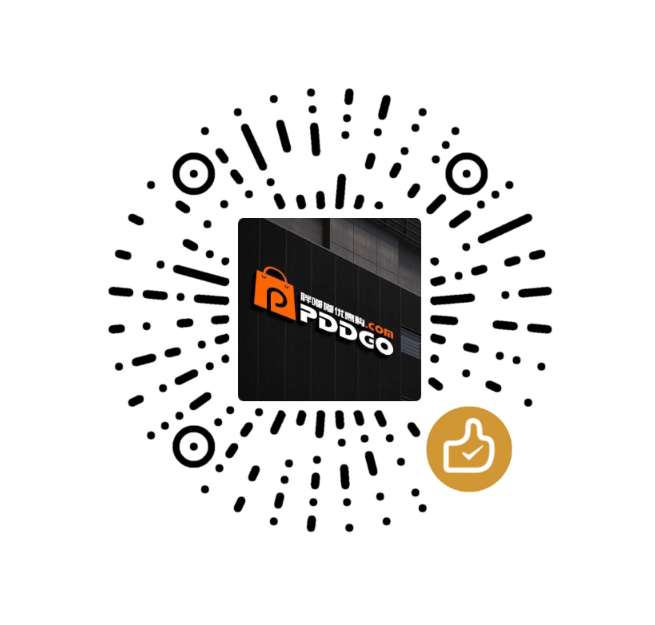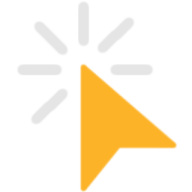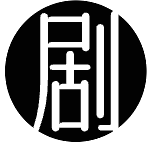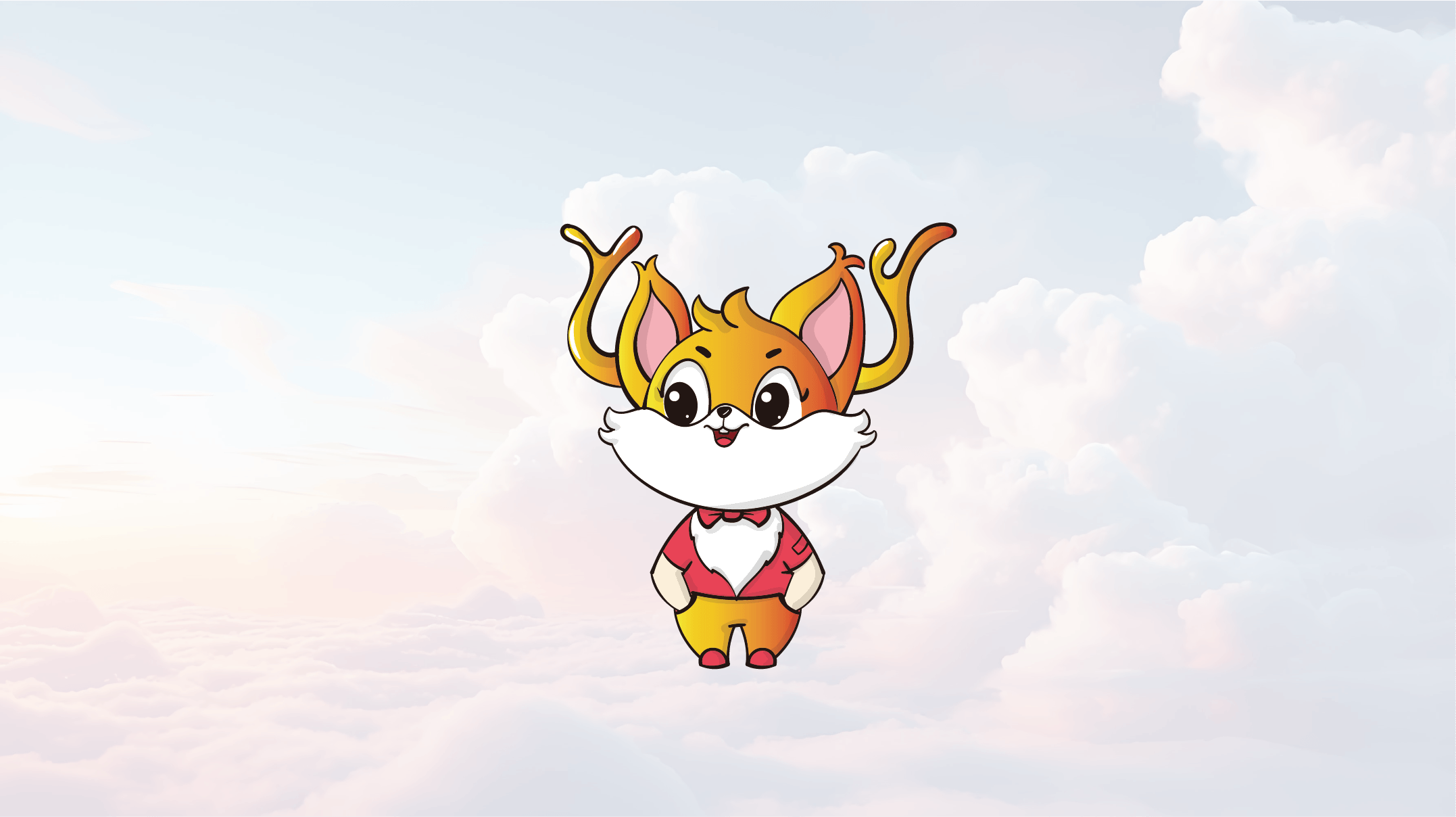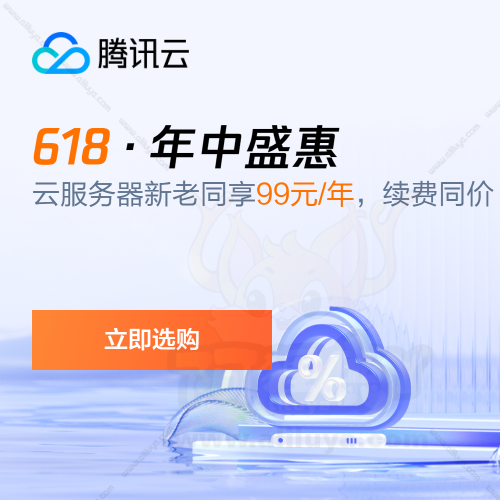SteamDeck 虚拟内存拓展 教程
前言
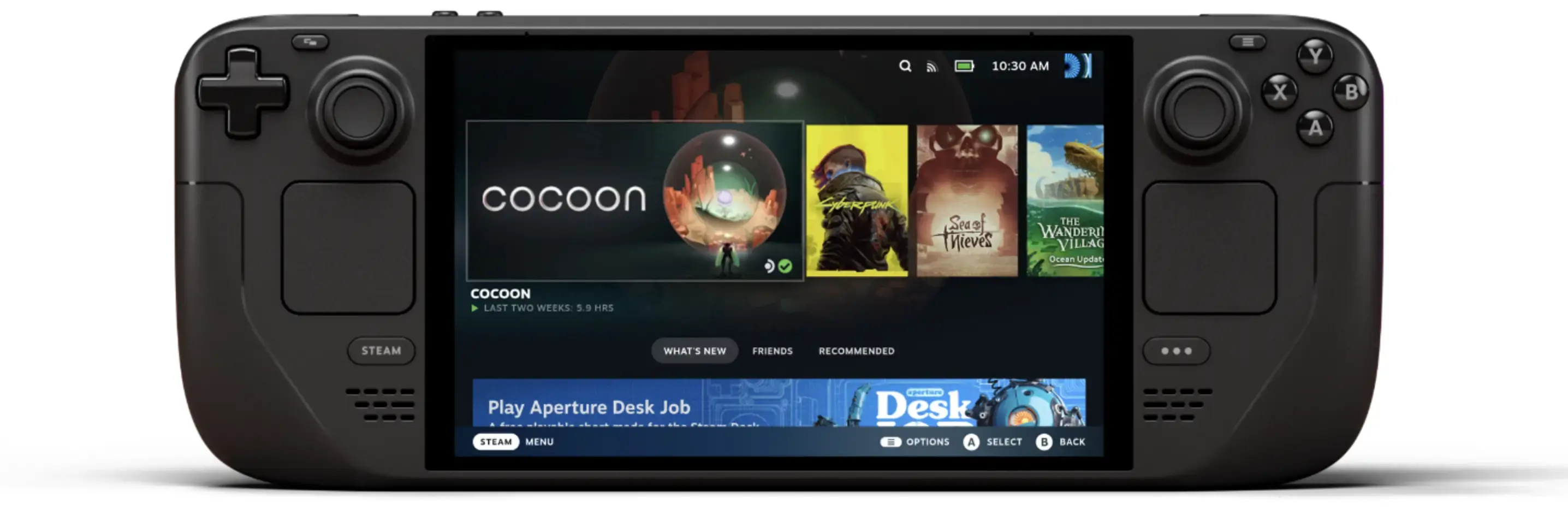
经常Steam Deck玩大型的游戏,玩久了会很卡,或者卡死崩溃。
这很多都是因为内存不足导致,虽然Steam Deck物理内存有16G。
但是还是扛不住部分大型游戏对内存的疯狂需求。
这篇文章直接给大家分享一个性能优化工具【CyroUtilities】简称CU。
他可以对Steam Deck的虚拟内存大小进行设置,在物理内存不足的情况下我们就用虚拟内存来凑。
接下来我们进入【CyroUtilities】安装教程。
CyroUtilities 安装教程

桌面模式
首先我们需要进入Steam Deck的桌面模式。
按 【Steam键】选择【电源 】。
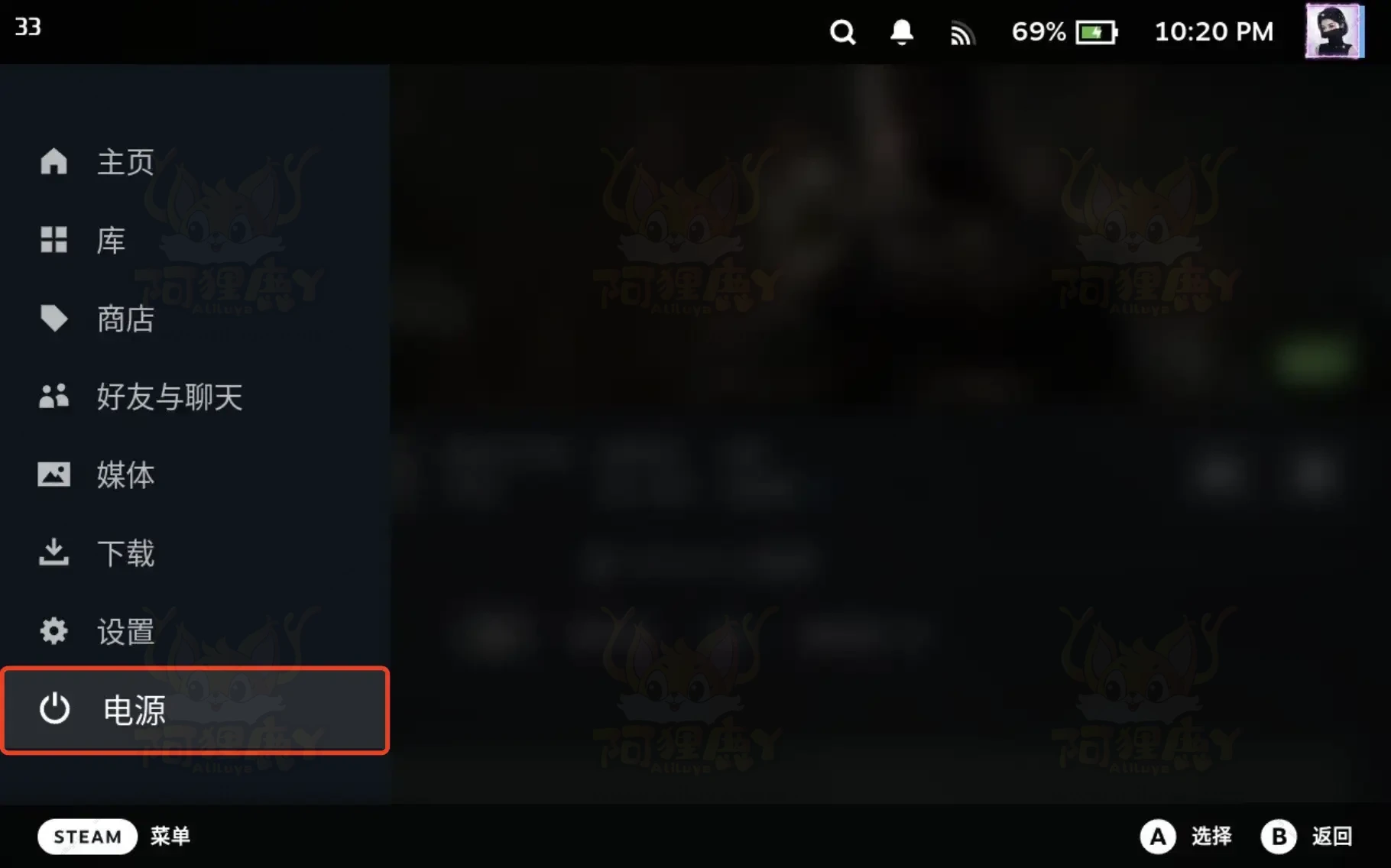
之后选择进入【桌面模式】。
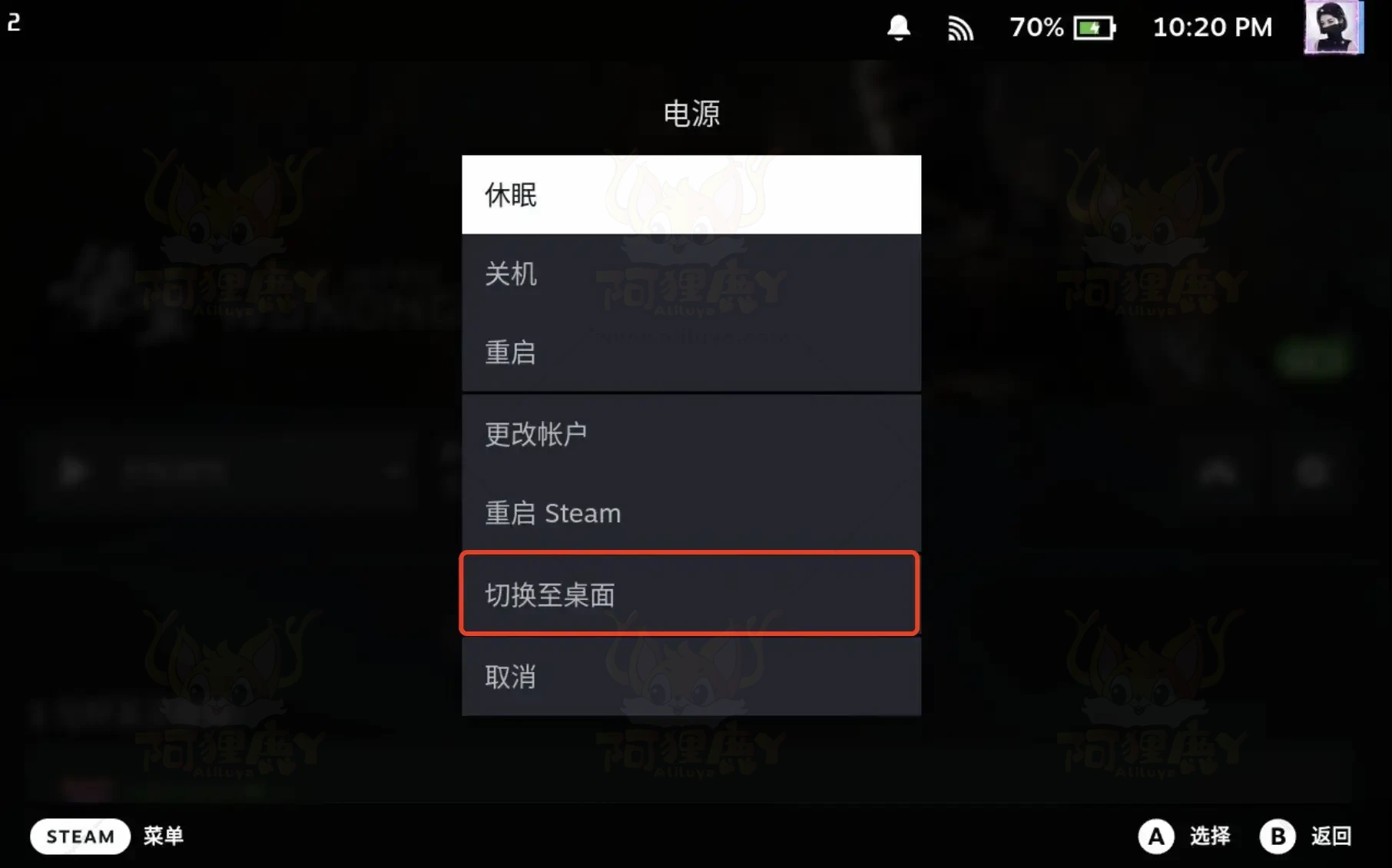
下载
进入【桌面模式】之后,打开浏览器。
进入这个网站:https://www.mhhf.com/article/detail/1585
下载 SteamDeck 内存管理性能提升工具(CyroUtilities 2.2)
灵动下载:内存管理性能提升工具 CyroUtilities(6.74MB)
百度网盘:网盘下载点这里(提取码:qer0)(6.74MB)
说明:版本2.2
实现扩充swap分区大小改善内存压力。
玩游戏因内存不足经常卡死的必装。
有助于游戏性能改善帧率提升。
清理已卸载游戏的垃圾数据。
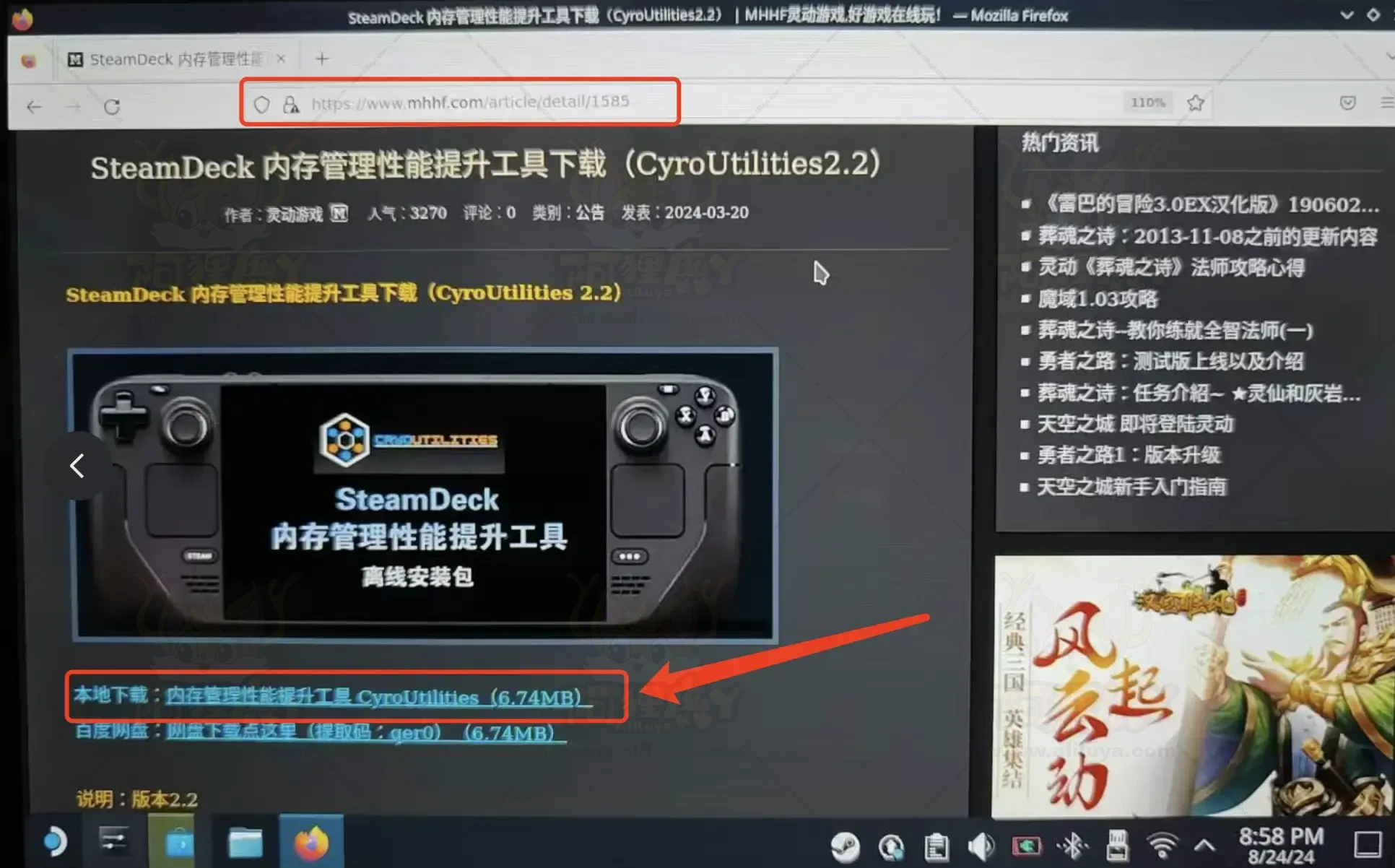
安装
下载完成之后,进入下载好的文件目录,我的是下载到【下载】目录了。
打开【文件管理器】进入【下载】会得到一个【CU_Offline.zip】压缩包文件。
把他解压到当前目录。
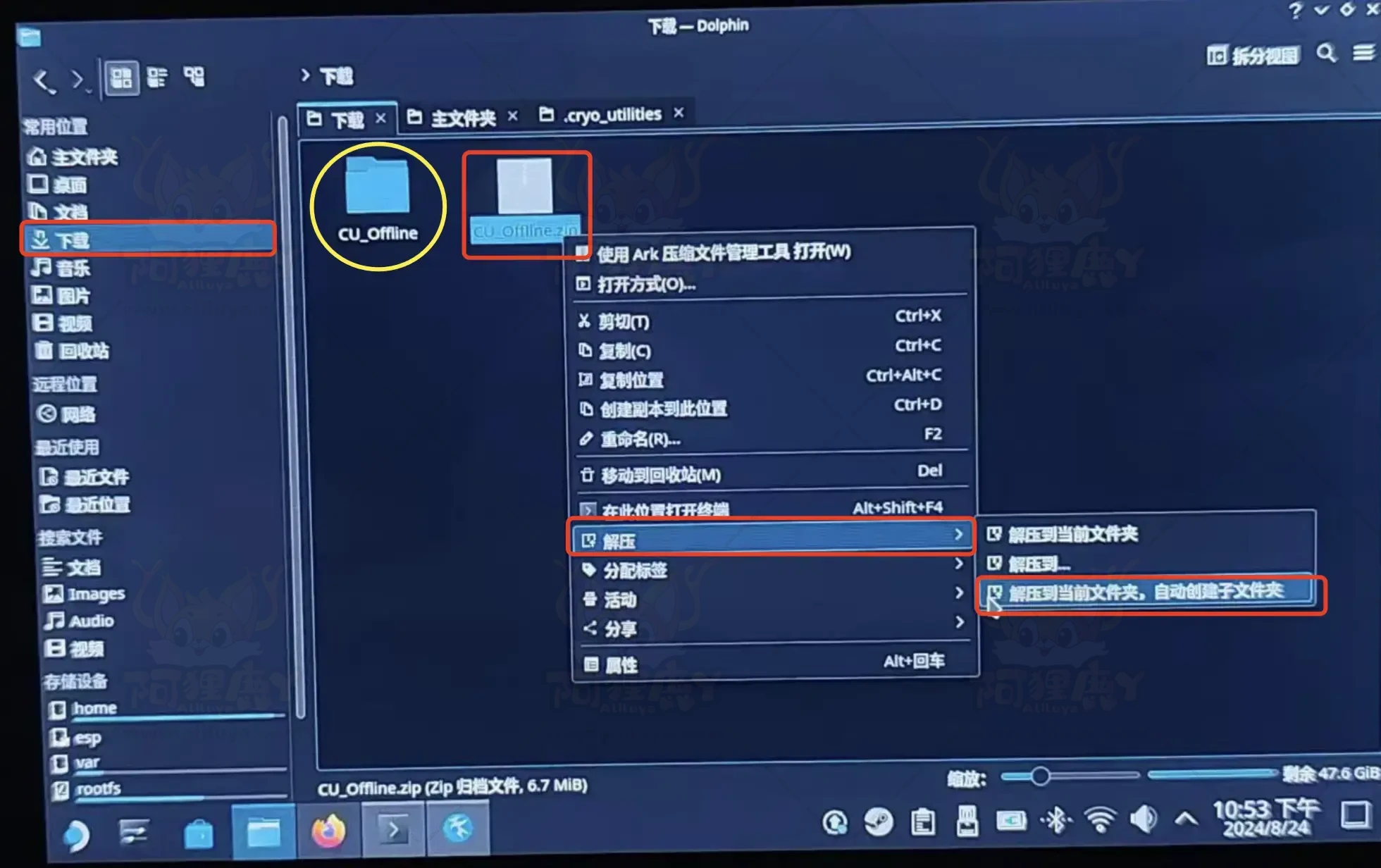
解压完成,进入解压出来的文件夹【CU_Offline】。
里面有一个文档文件【安装说明.txt】和【CU-Offline-Install】文件夹。
【安装说明】里面有安装教程,现在就按照里面的三步操作。
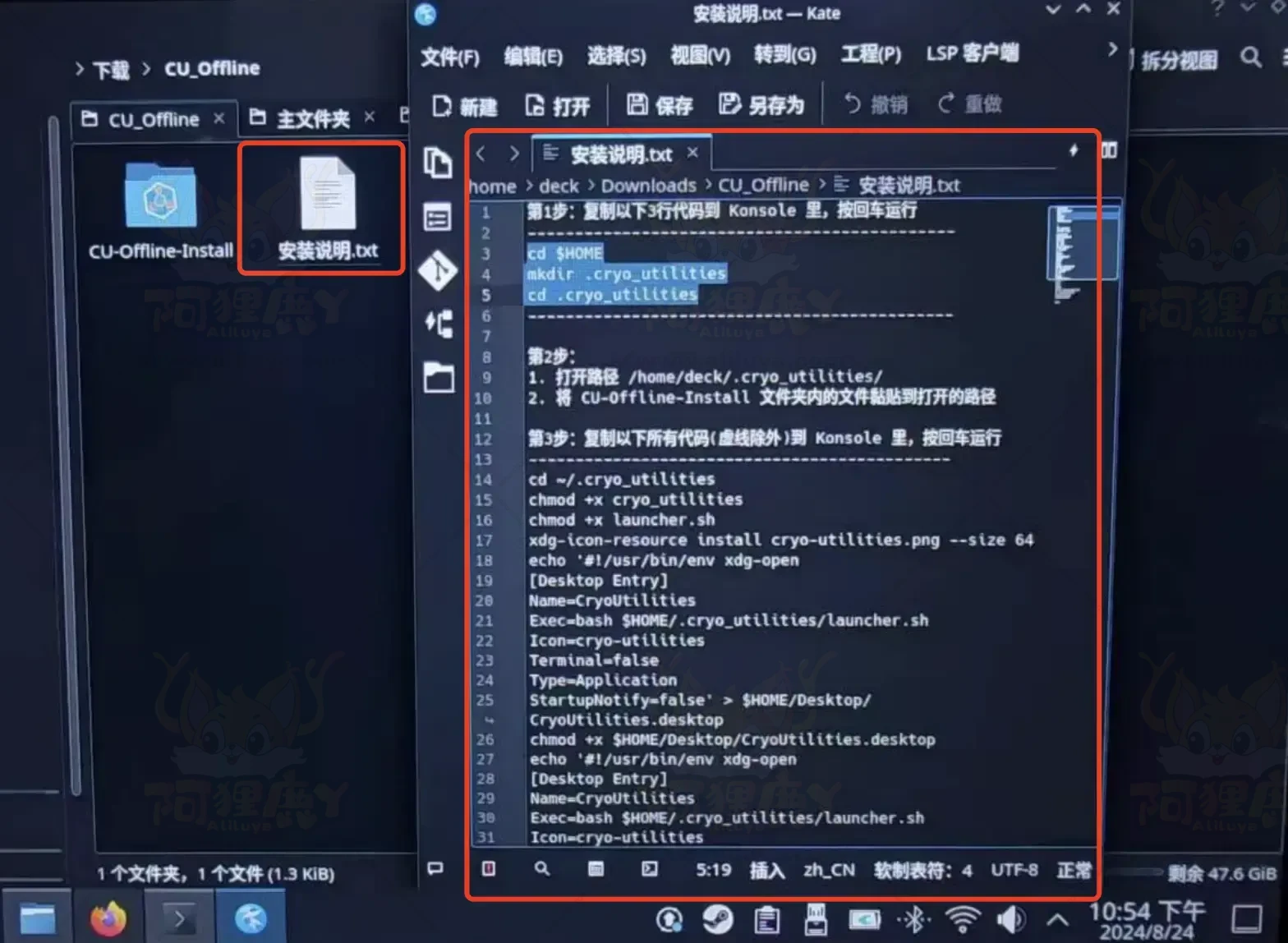
安装之前,首先我们需要打开 【Konsole 命令行终端】。
回到Steam Deck桌面,点击左下角【开始菜单】。
选择【全部应用程序】之后往下拉选择【Konsole 命令行终端】。
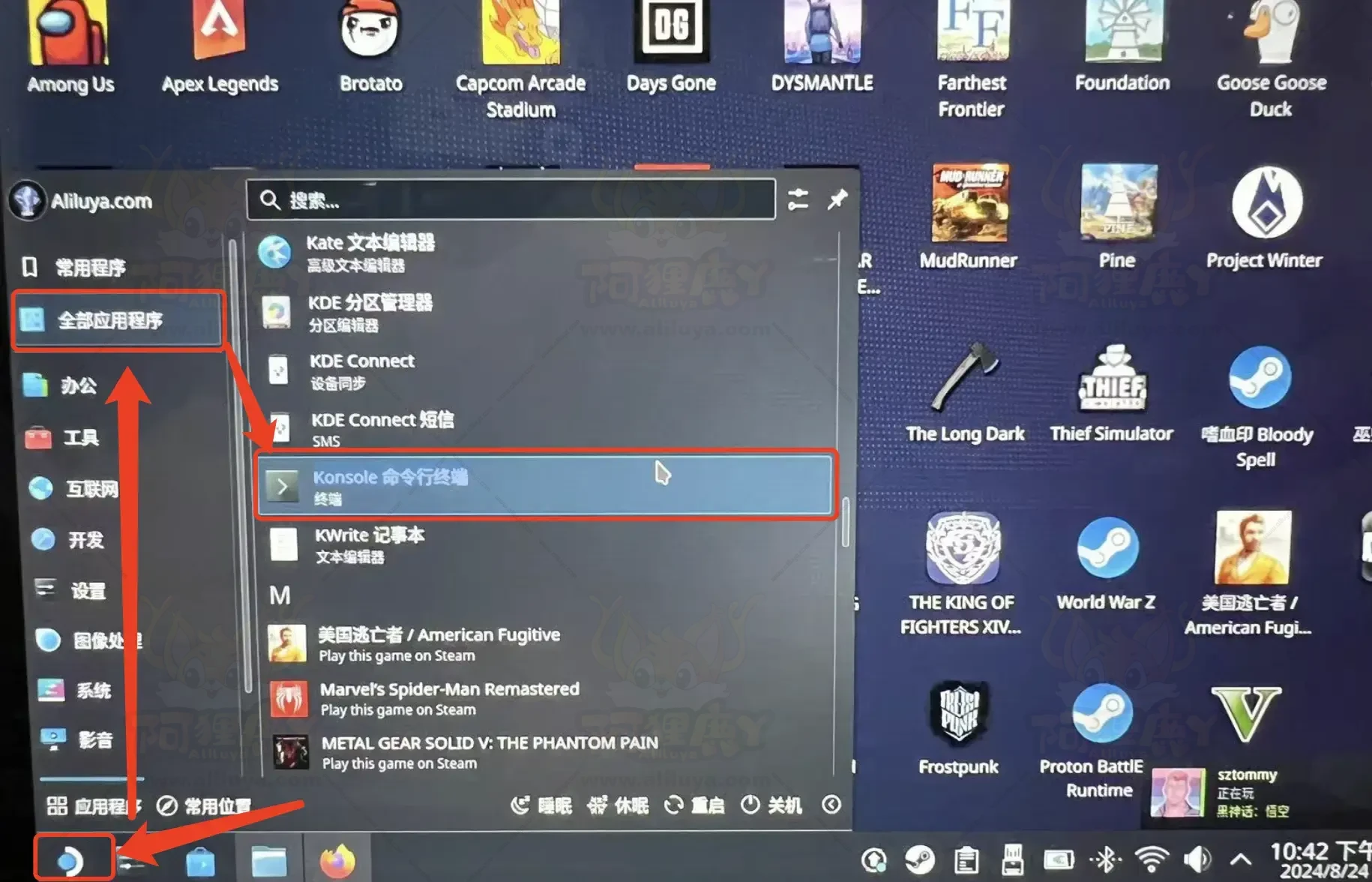
打开【Konsole 命令行终端】之后按照【安装说明】的步骤开始安装【CyroUtilities】。
第一步:复制以下3行代码到 Konsole 终端里,按【回车】运行就可以了。
cd $HOME
mkdir .cryo_utilities
cd .cryo_utilities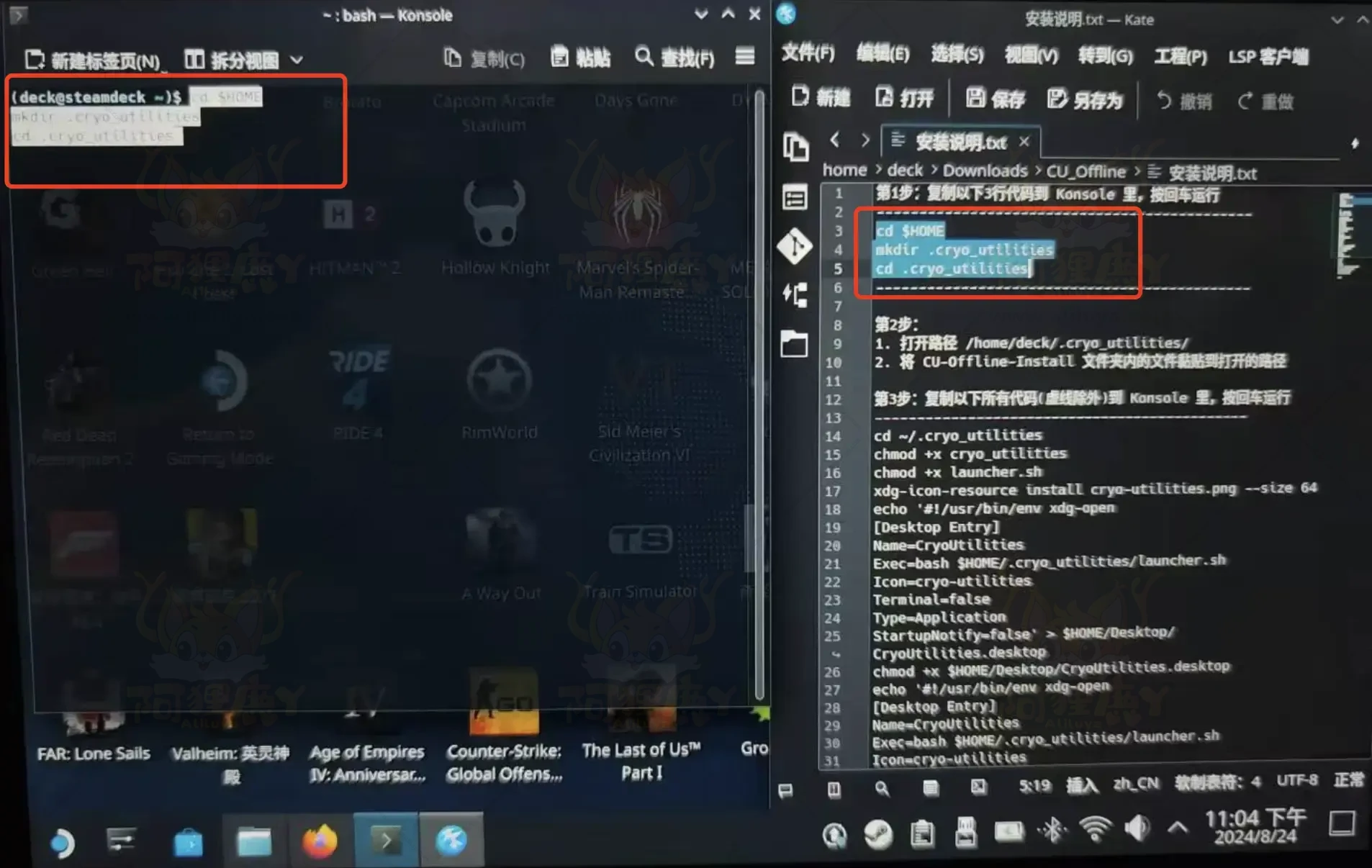
接下来第二步,先将【CU-Offline-Install】文件夹内的文件右键选择复制。

之后进入这个路径:/home/deck/.cryo_utilities/
打开【文件管理器】先点击右上角【三条杠】图标设置一下【显示隐藏文件】。
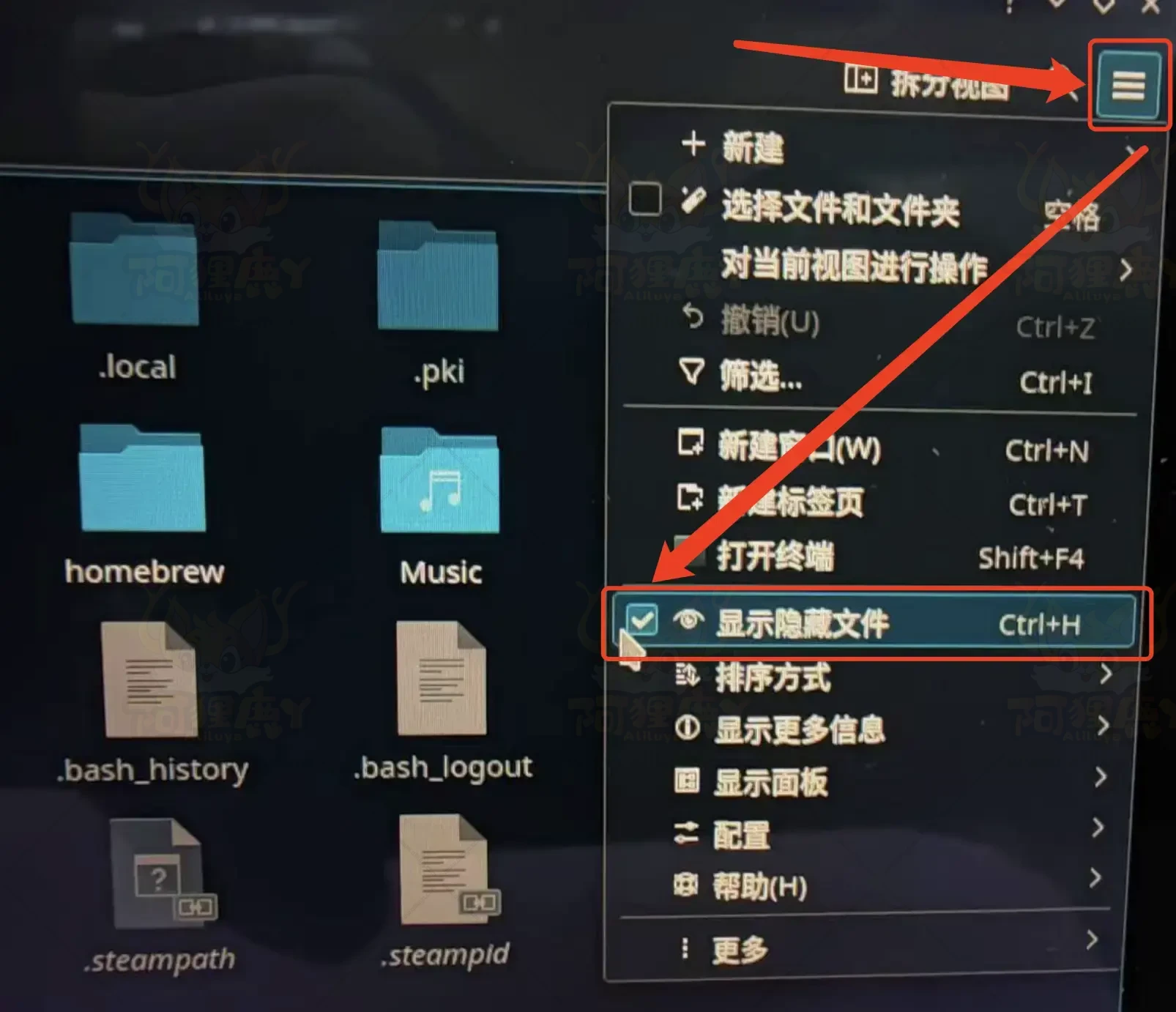
再进入我们的指定文件夹【.cryo_utilities】。
【文件管理器】→【主文件夹】→【.cryo_utilities】
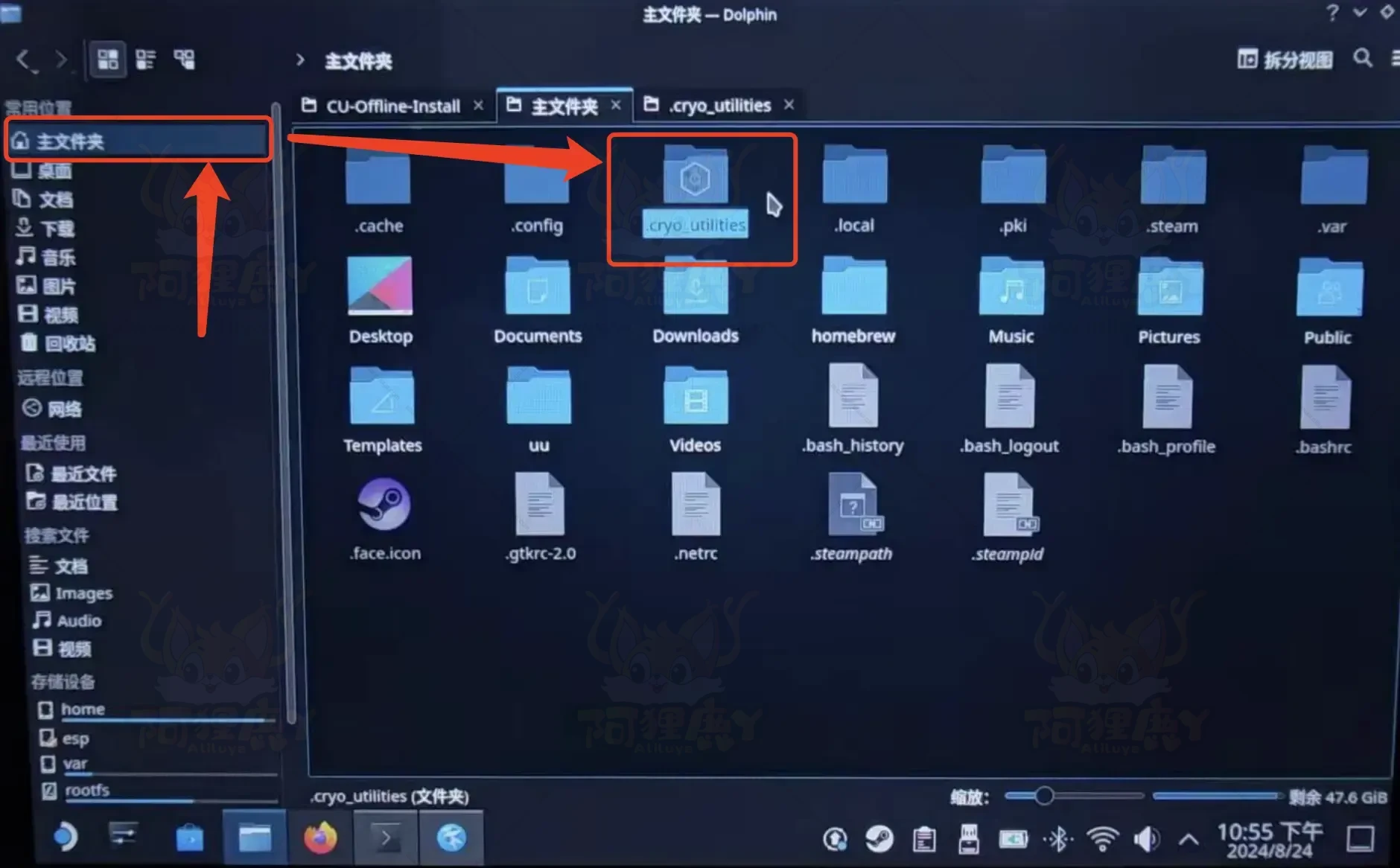
把刚刚复制的那三个文件粘贴到这路径的文件夹中。
图片里第四个文件【cryoutilities.log】是因为我已经安装运行过,产生的日志文件。
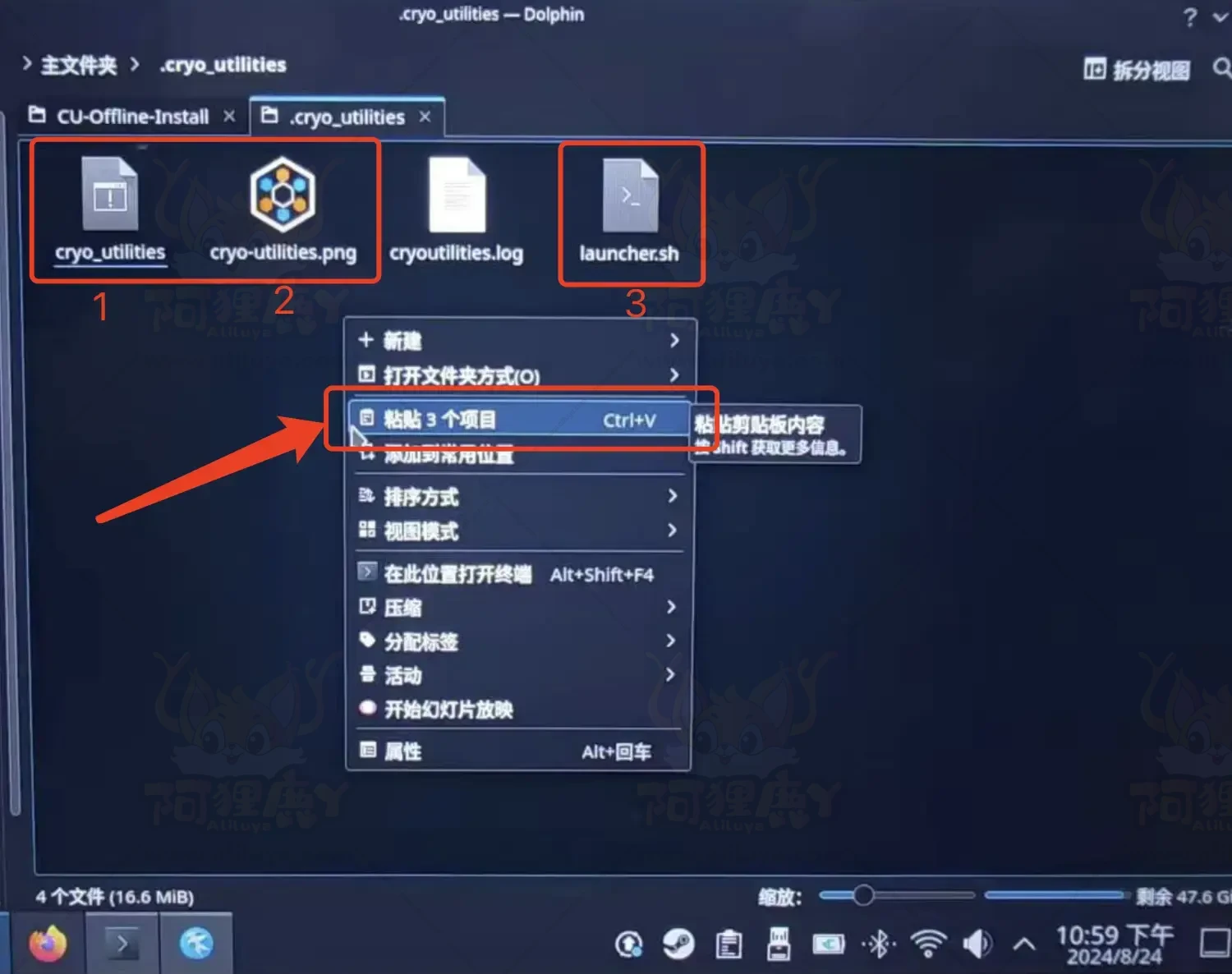
文件复制粘贴完成之后接着我们就进入第三步。
复制以下所有代码到 Konsole 里,按【回车】运行就完成安装了。
cd ~/.cryo_utilities
chmod +x cryo_utilities
chmod +x launcher.sh
xdg-icon-resource install cryo-utilities.png --size 64
echo '#!/usr/bin/env xdg-open
[Desktop Entry]
Name=CryoUtilities
Exec=bash $HOME/.cryo_utilities/launcher.sh
Icon=cryo-utilities
Terminal=false
Type=Application
StartupNotify=false' > $HOME/Desktop/CryoUtilities.desktop
chmod +x $HOME/Desktop/CryoUtilities.desktop
echo '#!/usr/bin/env xdg-open
[Desktop Entry]
Name=CryoUtilities
Exec=bash $HOME/.cryo_utilities/launcher.sh
Icon=cryo-utilities
Terminal=false
Type=Application
Categories=Utility
StartupNotify=false' > $HOME/.local/share/applications/CryoUtilities.desktop
chmod +x $HOME/.local/share/applications/CryoUtilities.desktop
update-desktop-database ~/.local/share/applications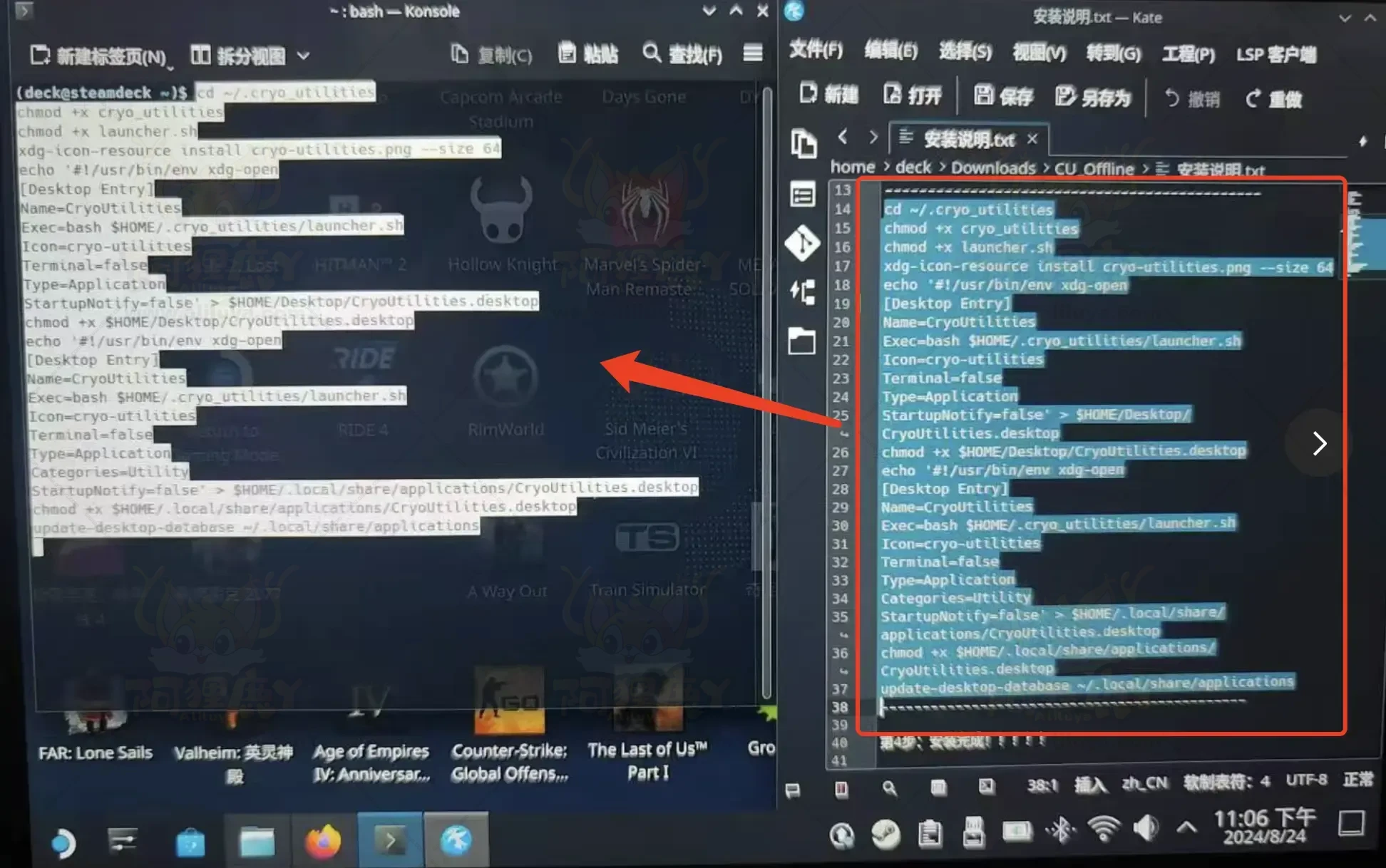
设置
完成以上三步之后,不出意外,返回桌面我们就可以看软件【CyroUtilities】。
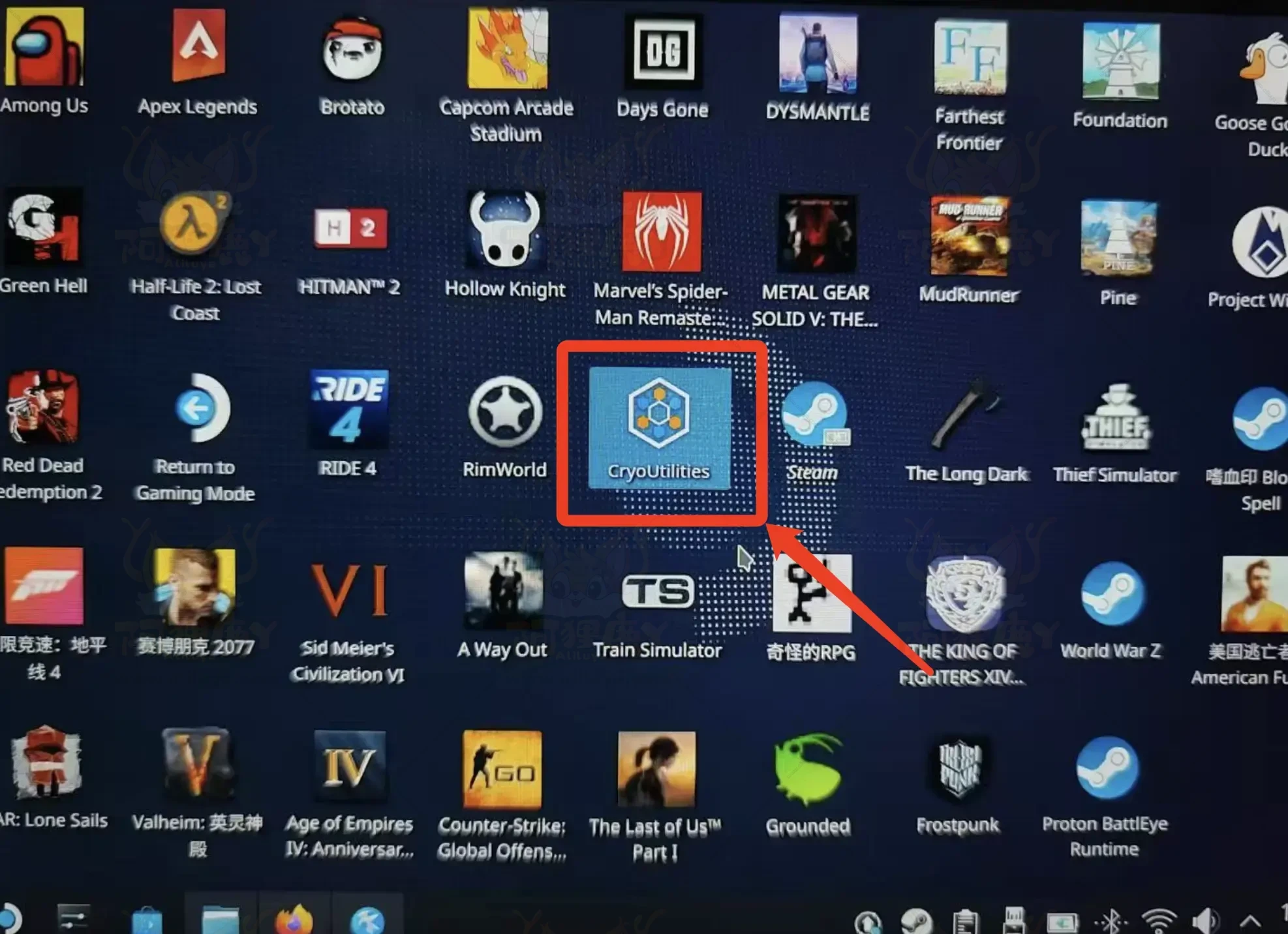
直接打开软件,显示一个对话框,直接选择【Yes】即可。
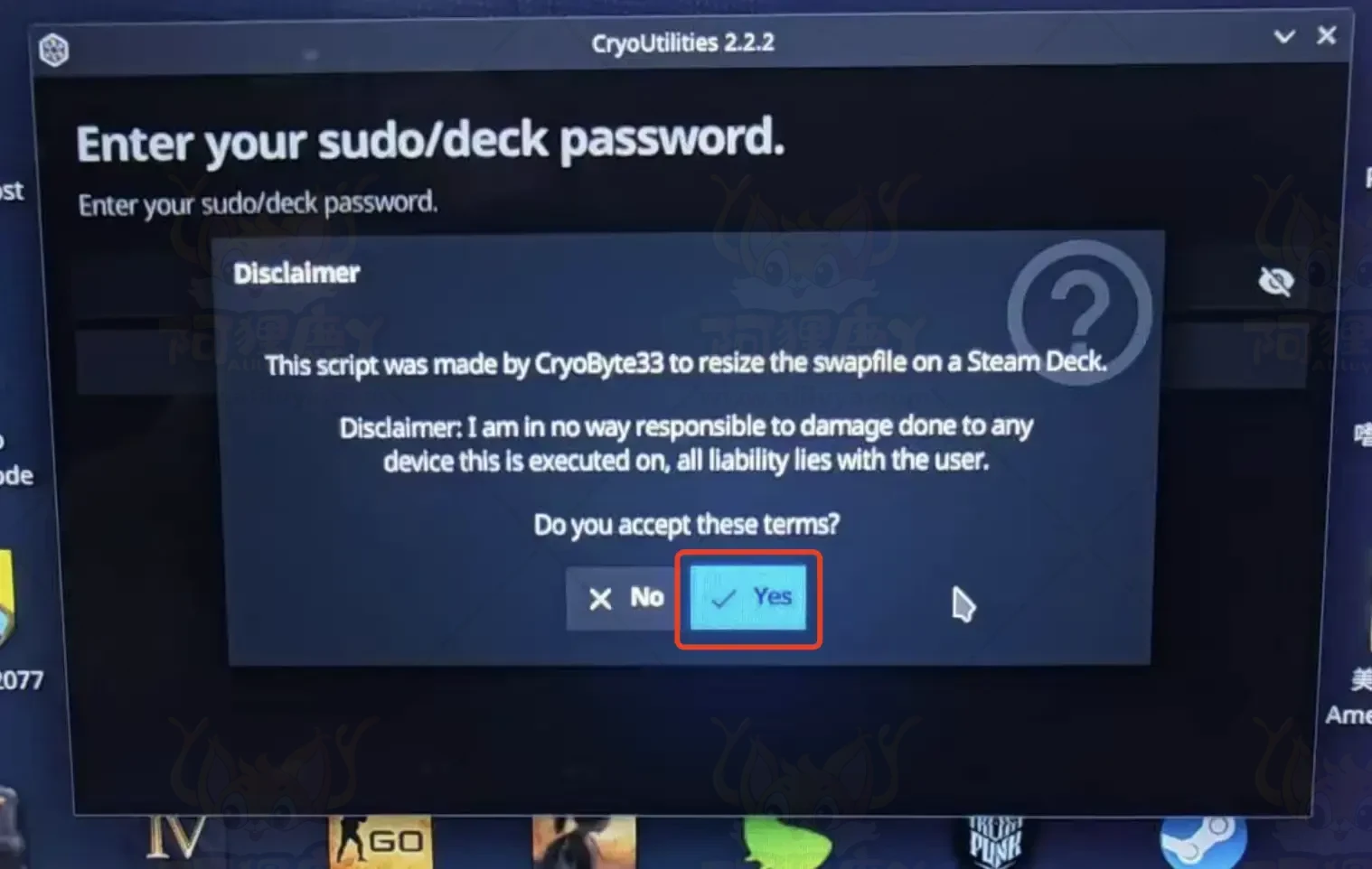
接着会让我们输入【管理员密码】,输入完成之后点击【Submit】。
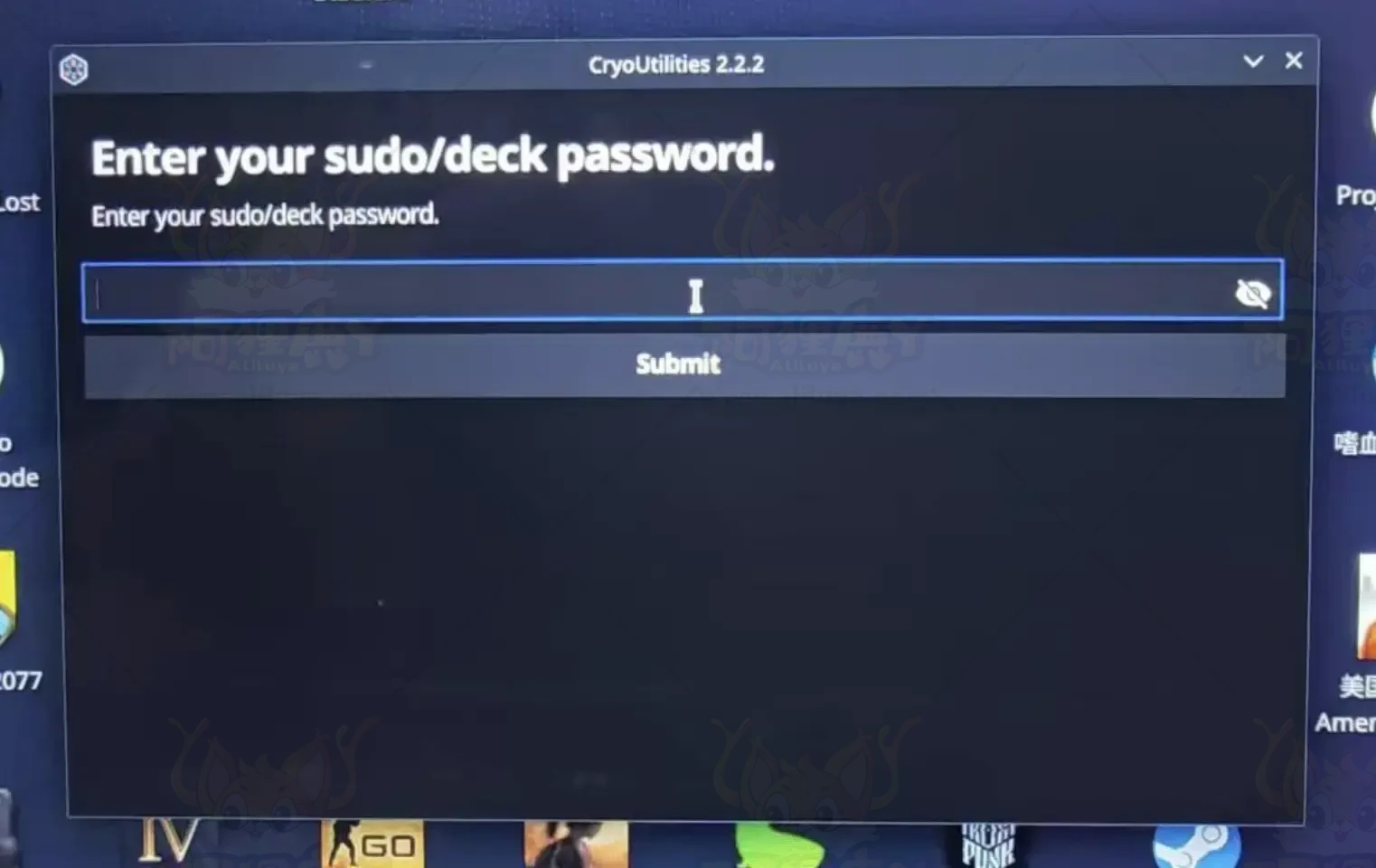
现在我们就进入了软件主界面,直接点击【Recommended】一键完成推荐设置。
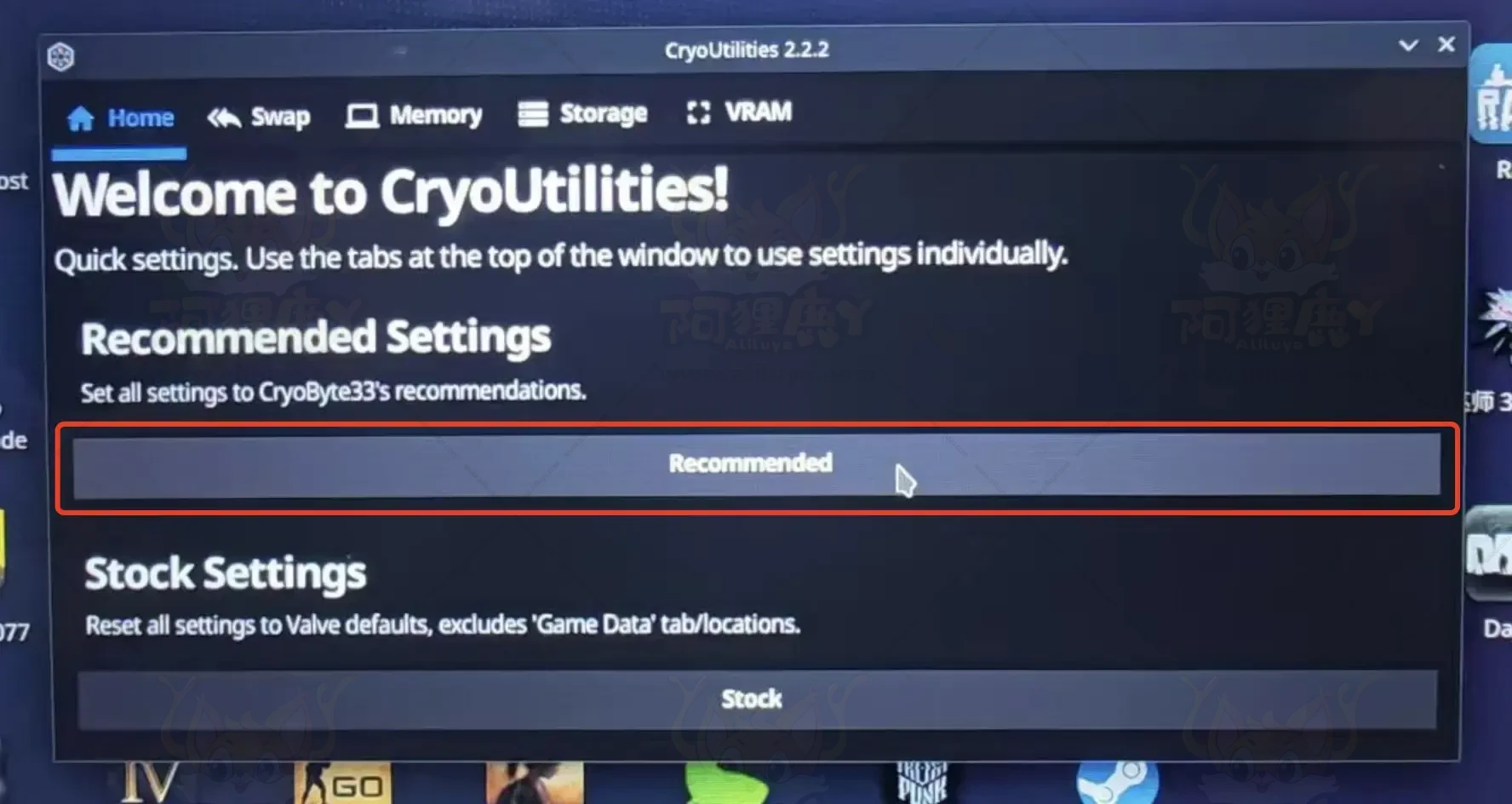
点击之后会出现设置进度条,可以看到推荐设置把Swap设置成了16G。
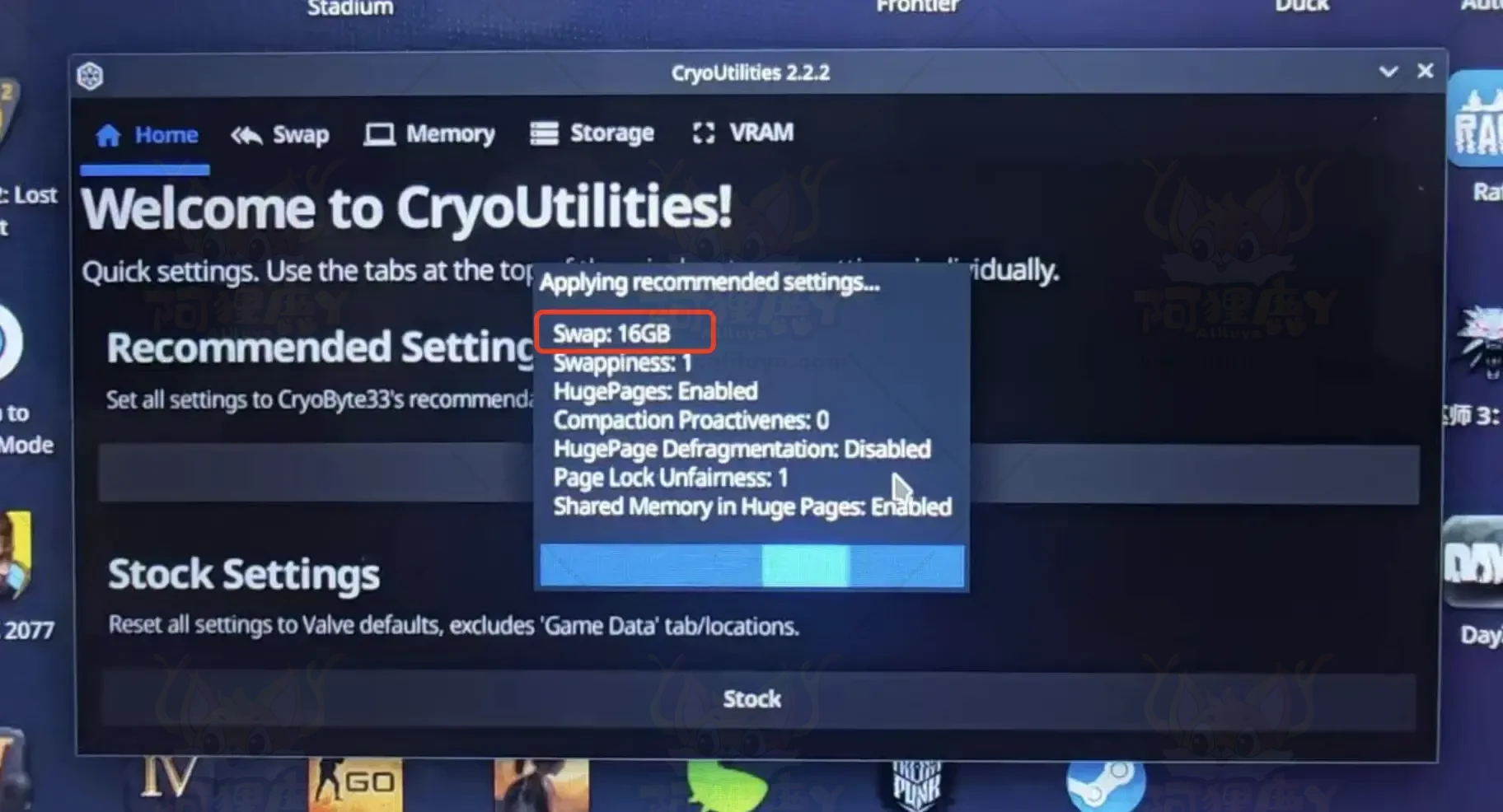
设置完成之后会弹出一个成功提示,直接点击【OK】就完成了。
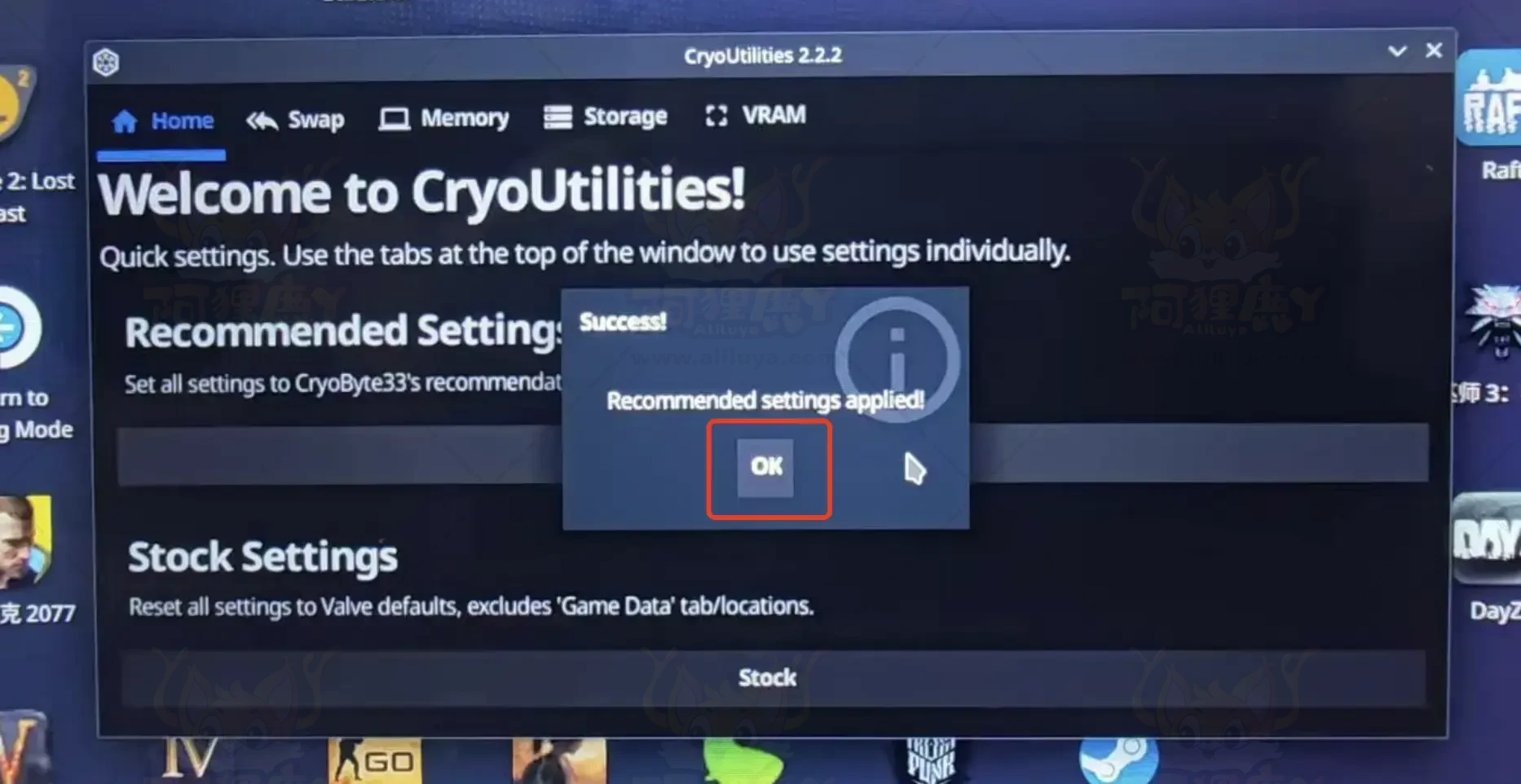
如果想恢复成默认设置的话,就点击下面的第二个选项【Stock】。
结语
这样就完成了Steam Deck的虚拟内存拓展。
【CyroUtilities】设置完成之后,对于 Steam Deck 由于内存不足导致游戏卡顿、崩溃、甚至卡死是相当有用的。
还有对于游戏的帧率提升也有一定的帮助。
我是阿狸鹿丫,一个业余爱瞎折腾的数码软件爱好者,技术小白。

- 感谢你赐予我前进的力量